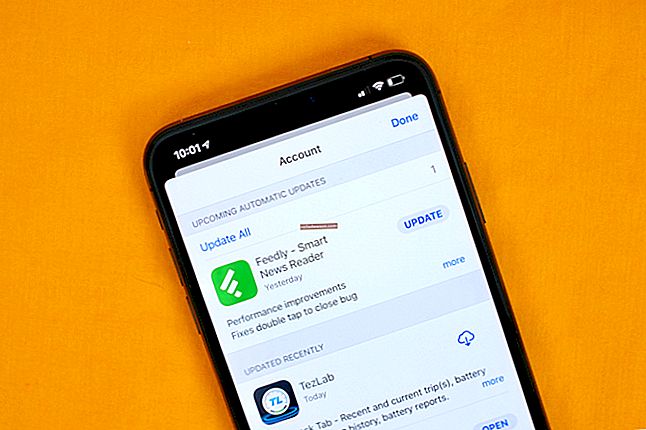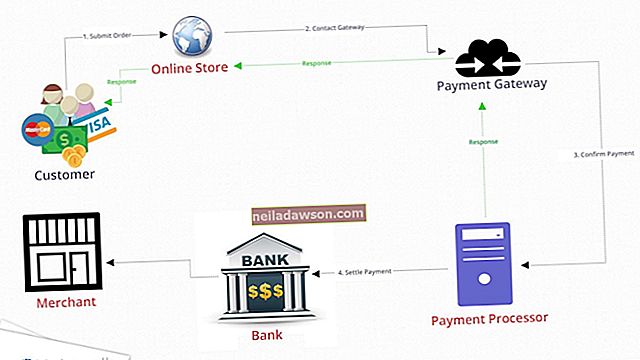Rašant efektyvų verslo dokumentą, kartais gali atrodyti kaip imtynių varžybos, ypač kai reikia perkelti puslapius aplink „Microsoft Word 2010“. Nors „Word“ automatiškai prideda puslapius, kai vedate tekstą, programa tikrai nemato puslapių, tačiau mato teksto blokus. Pertvarkyti puslapius programoje „Word“ galima iškirpti ir įklijuoti didelius dokumento teksto blokus ir leisti programai perrašyti puslapius, kai pjaunate ir įklijuojate. „Word 2010“ yra nauja funkcija, vadinama naršymo sritimi, kuri artimesnė puslapių numetimui ir vilkimui, tačiau tai gerai veikia tik tuo atveju, jei prie dokumento pridėjote antraštes.
Naudokite naršymo sritį
1
Grupėje „Rodyti“ spustelėkite skirtuką „Peržiūrėti“, tada spustelėkite žymimąjį laukelį „Naršymo sritis“. Naršymo sritis pasirodo kairėje ekrano pusėje.
2
Naršymo srityje spustelėkite skirtuką „Naršyti antraštes“. Tai atrodo kaip vienas ilgas puslapis. Jūsų dokumentas yra suskirstytas į antraštes naršymo srityje. Jei dokumentui nepriskyrėte antraštės stiliaus, matysite tik dokumentą ir paantraštes.
3
Spustelėkite norimos perkelti dalies antraštę ir vilkite ją į naują vietą srityje. Juodos linijos atsiranda, kai juda dokumento antraštės. Kai atleisite pelę, antraštė ir joje esanti informacija nukris žemiau juodos linijos, kad pertvarkytumėte savo puslapius.
Klaviatūros iškirpimas ir įklijavimas
1
Atidarykite „Word“ ir savo dokumentą su puslapiais, kuriuos norite pertvarkyti. Slinkite iki norimo perkelti puslapio. Užveskite žymeklį norimo perkelti teksto pradžioje.
2
Vienu metu paspauskite klaviatūros klavišus „Shift-Page Down“. Tai pasirenka vieną informacijos ekraną. Jei negavote viso norimo teksto, toliau laikykite nuspaudę klavišą „Shift“ ir paspauskite klaviatūros klavišą „Rodyklė žemyn“, kad pasirinktumėte eilutes.
3
Paspauskite „Ctrl-X“, kad sumažintumėte pasirinkimą, o likusi dokumento dalis bus automatiškai pakeista. Perkelkite žymeklį į sritį, kurioje norite pasirodyti naujam puslapiui, ir paspauskite „Ctrl-V“, kad įklijuotumėte iškirptą informaciją. „Word“ automatiškai perkelia tekstą ir grafiką į dešinę ir žemyn, kad atsirastų vietos iškirptai informacijai.
Pelės iškirpimas ir įklijavimas
1
Atidarykite „Word“ ir dokumentą, kad galėtumėte pertvarkyti. Pereikite prie puslapio, kurį norite perkelti. Laikykite nuspaudę kairįjį pelės mygtuką ir vilkite žemyn į dešinę, kad pasirinktumėte visą puslapį. Atleiskite pelę ir puslapis bus paryškintas.
2
Spustelėkite skirtuką Pagrindinis, tada spustelėkite „Iškirpti“ iš mainų srities grupės. Jūsų dokumentas prisitaiko prie informacijos pašalinimo.
3
Slinkite iki iškirto teksto vietos dokumente ir spustelėkite, kad perkeltumėte įterpimo tašką ten, kur norite įdėti iškirptą informaciją. Spustelėkite skirtuką Pagrindinis, tada „Iškarpinė“ grupėje „Įklijuoti“, kad iškirptą informaciją vėl įdėtumėte į savo dokumentą.